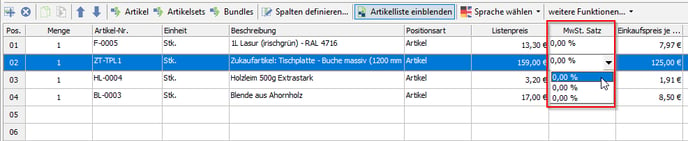Wie kann ich eine Rechnung ohne Mehrwertsteuer erstellen?
Manchmal ist es notwendig, einem Kunden eine Nettorechnung auszustellen. Die verschiedenen Möglichkeiten und Besonderheiten möchten wir Ihnen auf den folgenden Seiten genauer erläutern.
Vorgabe durch Kundenstammdaten
Wenn Sie einen Kunden öffnen und auf den Reiter Konditionen klicken haben Sie unten den Bereich Ausländische Kunden. Eine Möglichkeit besteht darin in dem jeweiligen Kundendatensatz das Häkchen Dieser Kunde bekommt eine Netto-Rechnung zu setzen. Sie können zusätzlich auch die Umsatzsteuer-Identnummer des jeweiligen Kunden eintragen um diese ggf. auch später auf der Rechnung abzubilden.
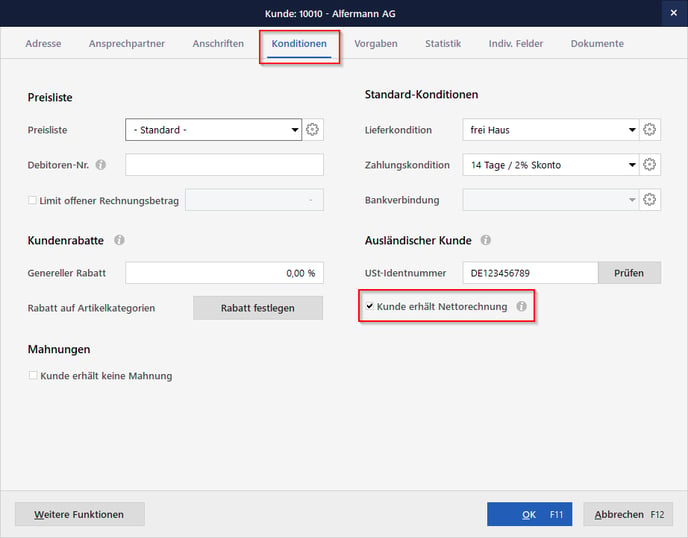
Optional kann im Reiter Vorgaben auch ein spezielles FiBu-Erlöskonto für den Fall einer Netto-Rechnung festgelegt werden.
Hinweis: Legen Sie in diesem Fall das abweichende FiBu-Erlöskonto nicht nur für 0%, sondern auch für 19% und 7% fest. Der Hintergrund dazu: Der volle und halbe Mehrwertsteuersatz wird im Fall einer Nettorechnung zwar auf 0% gesetzt, bleibt aber als voller oder halben Mehrwertsteuersatz zugeordnet.
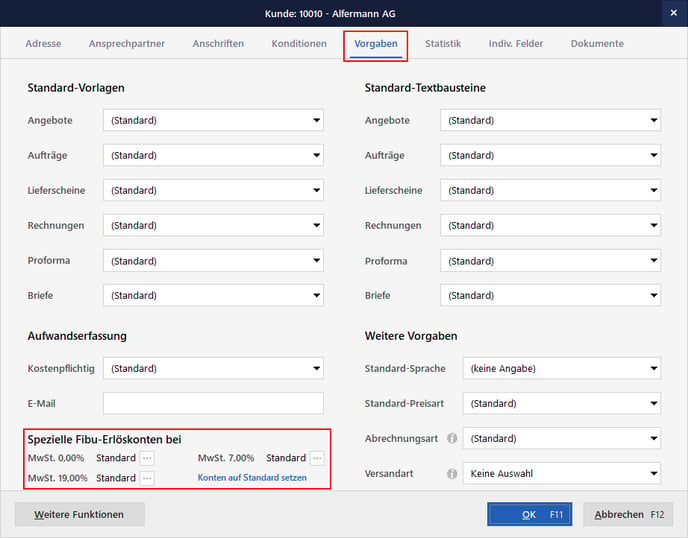
Ansonsten wird bei Nettorechnungen immer der Hinweis auf Umsatzsteuer befreite Rechnungen dargestellt, der unter Stammdaten -> Finanzbuchhaltung -> Kontenplan bearbeiten -> aktuellen Kontenplan auswählen -> Bearbeiten -> im Reiter Buchungsschemen zum Standard-Konto Einnahme umsatzsteuerfrei definiert ist.
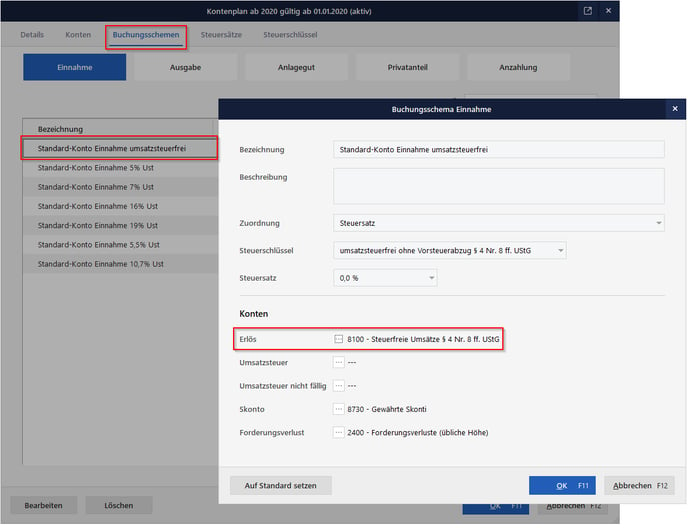
Auswahl im Vorgang (Angebot, Auftrag oder Rechnung)
Wenn in den Kundenstammdaten der Haken nicht gesetzt wurde, können Sie trotzdem eine Nettorechnung erzeugen. Hierzu erstellen Sie wie gewohnt eine neue Rechnung.
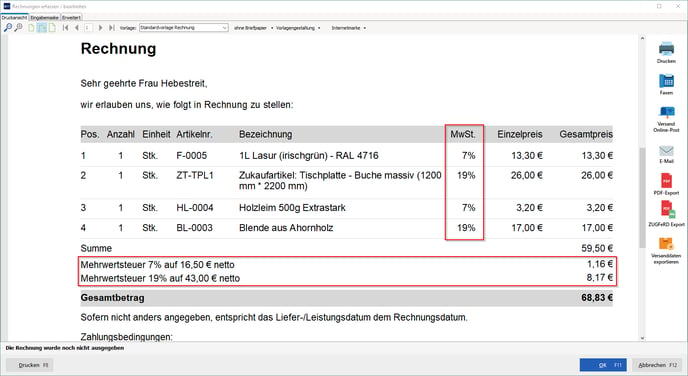
Sobald Sie den Kunden und Artikel eingefügt haben, finden Sie unter dem Reiter Erweitert in der jeweiligen Rechnung unter Sonstiges die Einträge Voller Mehrwertsteuersatz und Halber Mehrwertsteuersatz. Hier werden die Positionen mit Ihren jeweiligen Steuersätzen angezeigt. Im Beispiel sehen Sie eine Rechnung mit drei Artikel die den Steuersatz 19% und zwei Artikel die den Steuersatz 7% hinterlegt haben.
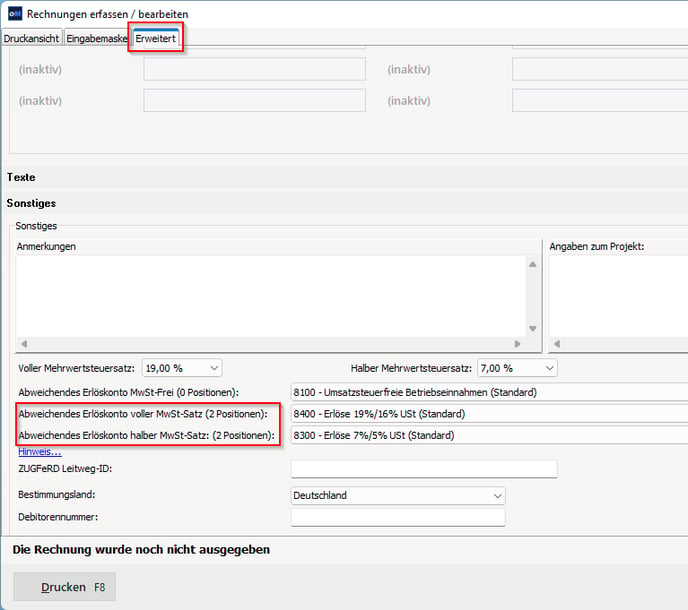
Um ganz einfach aus dieser Rechnung eine Nettorechnung zu erstellen, setzen Sie einfach die beiden Steuersätze über den anzeigten Positionen auf 0,00 %.
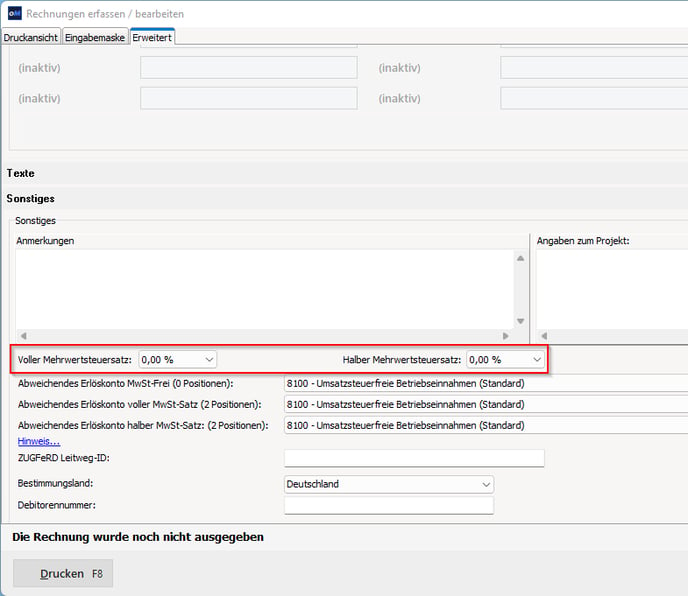
Hinweis: Falls abweichende Erlöskonten verwendet werden müssen, ist es notwendig die Positionen im Bereich Abweichendes Erlöskonto korrekt einzustellen. Anstelle Standard können hier auch manuell die Erlöskonten eingetragen werden.
Anschließend wird die Rechnung direkt angepasst und auf eine Nettorechnung umgestellt.
Über die Eingabemaske könnten Sie sich auch die Spalte MwSt. Satz mit dem Button Spalten definieren hinzufügen um die Steuersätze der einzelnen Artikel einzusehen. Gleichzeitig wird auch die Druckansicht entsprechend angepasst.
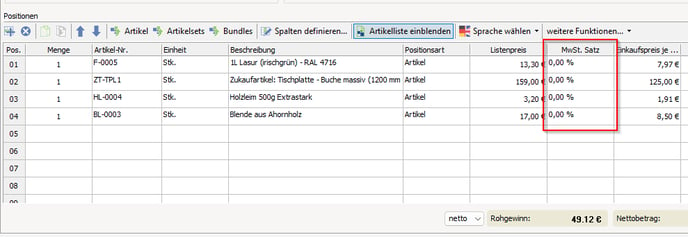
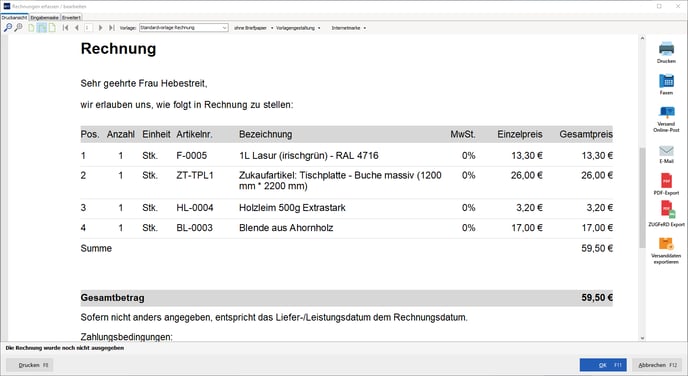
Trotz Einstellung netto wird die Mehrwertsteuer errechnet?
Falls trotz aller Einstellungen für eine Nettorechnung dennoch ein Mehrwertsteuerbetrag errechnet und ausgewiesen wird, blenden Sie die Spalte MwSt. Satz im Positionsbereich ein, wie auf der letzten Seite beschrieben. Klicken Sie nach und nach durch die Spalte MwSt. Satz aller Positionen und kontrollieren, dass 0% ausgewählt wurden. Stehen untereinander mehrere 0% zur Auswahl (anstatt 0%, 19% und 7%), so wählen Sie die obersten 0% aus. Prüfen Sie dies für alle Positionen. Nun sollte keine Mehrwertsteuer mehr ausgewiesen werden.